OneDrive 是 Microsoft 內建的雲端儲存解決方案,預先安裝於 Windows 設備上。雖然方便,但一些用戶可能不想使用它,或者可能因為帶寬限制或隱私問題而希望暫時暫停同步活動。幸運的是,Windows 提供了幾個簡單的選項來暫停、禁用或完全移除 OneDrive。
如何暫時暫停 OneDrive 同步
暫時暫停 OneDrive 同步會停止應用程序在設定的時間內上傳或下載文件,這對於需要高帶寬或不間斷系統性能的情況非常理想。
步驟 1:在 Windows 桌面的右下角通知區域找到 OneDrive 圖標。如果沒有立即看到,請單擊小的向上箭頭以顯示隱藏的圖標。
步驟 2:單擊 OneDrive 雲圖標以打開其菜單,然後選擇齒輪形狀的「設定」圖標。
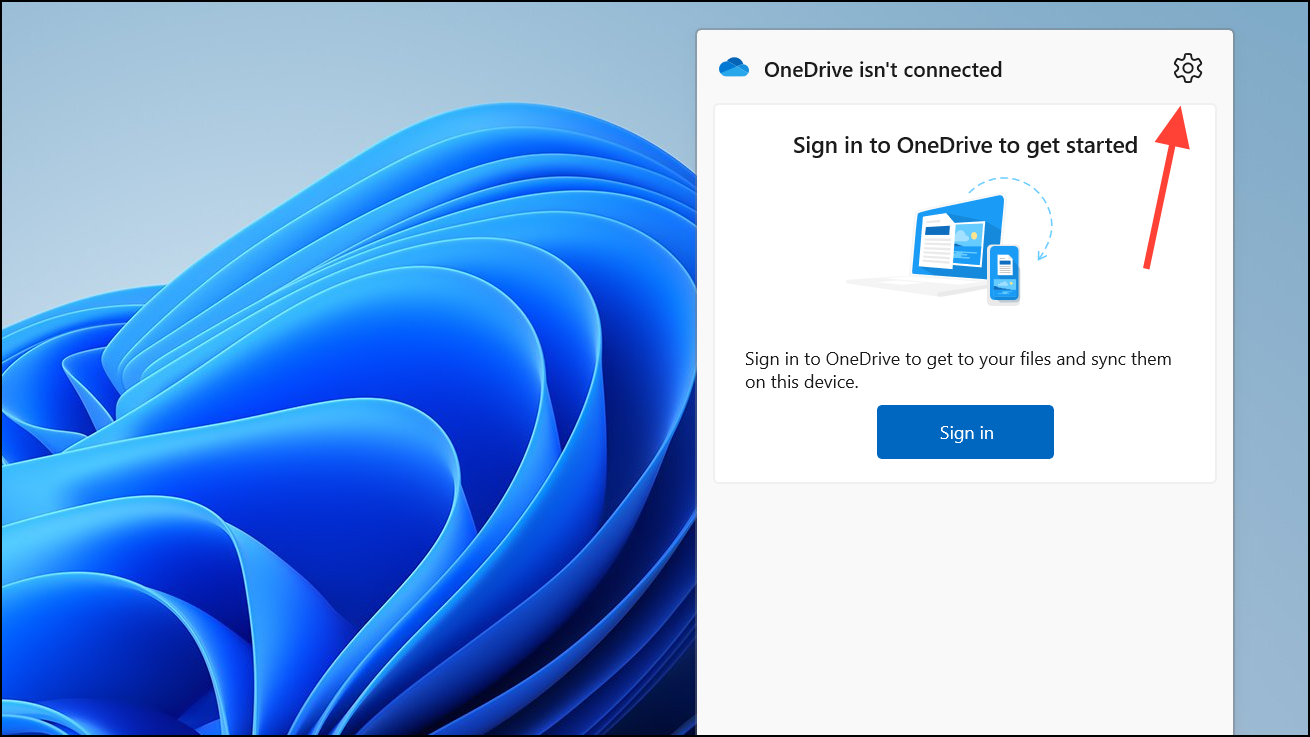
步驟 3:在出現的菜單中,選擇「暫停同步」,然後選擇您希望的持續時間:兩小時、八小時或 24 小時。選擇後,OneDrive 將在該期間內停止同步操作,並在之後自動恢復。
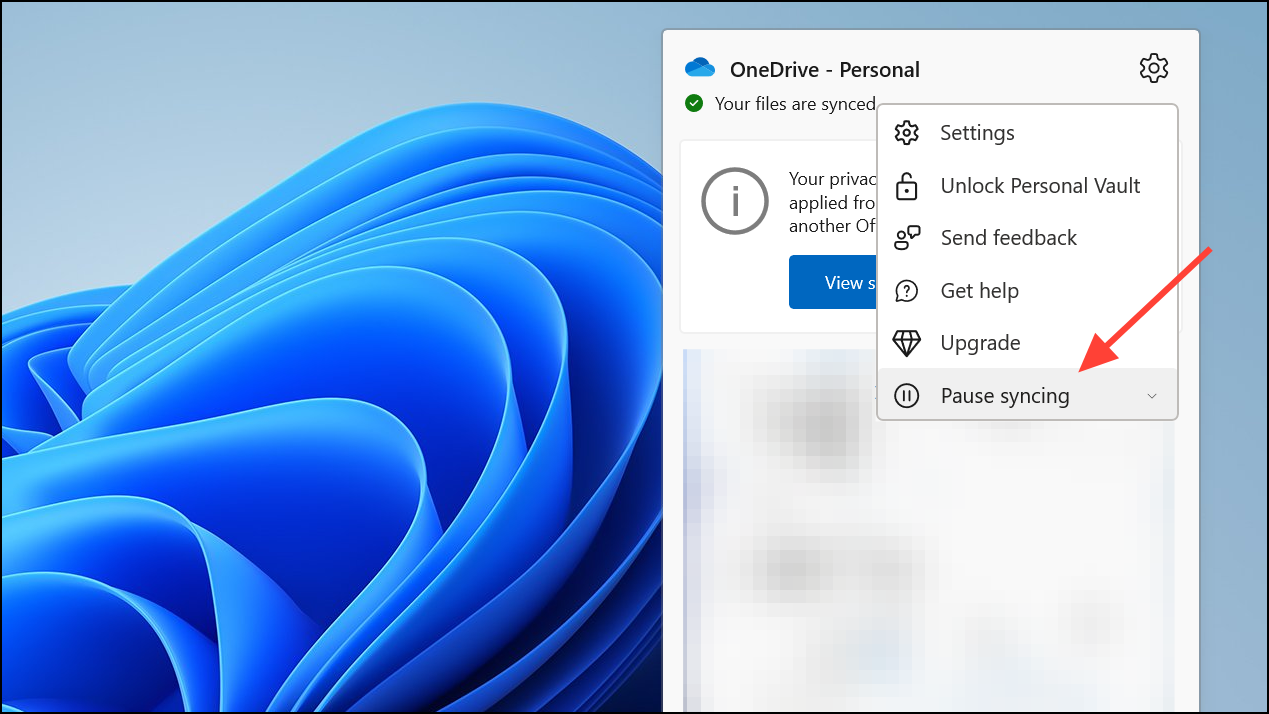
如何暫時禁用 OneDrive
如果您尋求更明確但可逆的解決方案,您可以完全禁用 OneDrive,直到您手動重新啟動應用程序或重新啟動計算機。
步驟 1:單擊通知區域的 OneDrive 雲圖標,或如果隱藏則單擊向上箭頭。
步驟 2:在 OneDrive 菜單中單擊齒輪形狀的「設定」圖標。
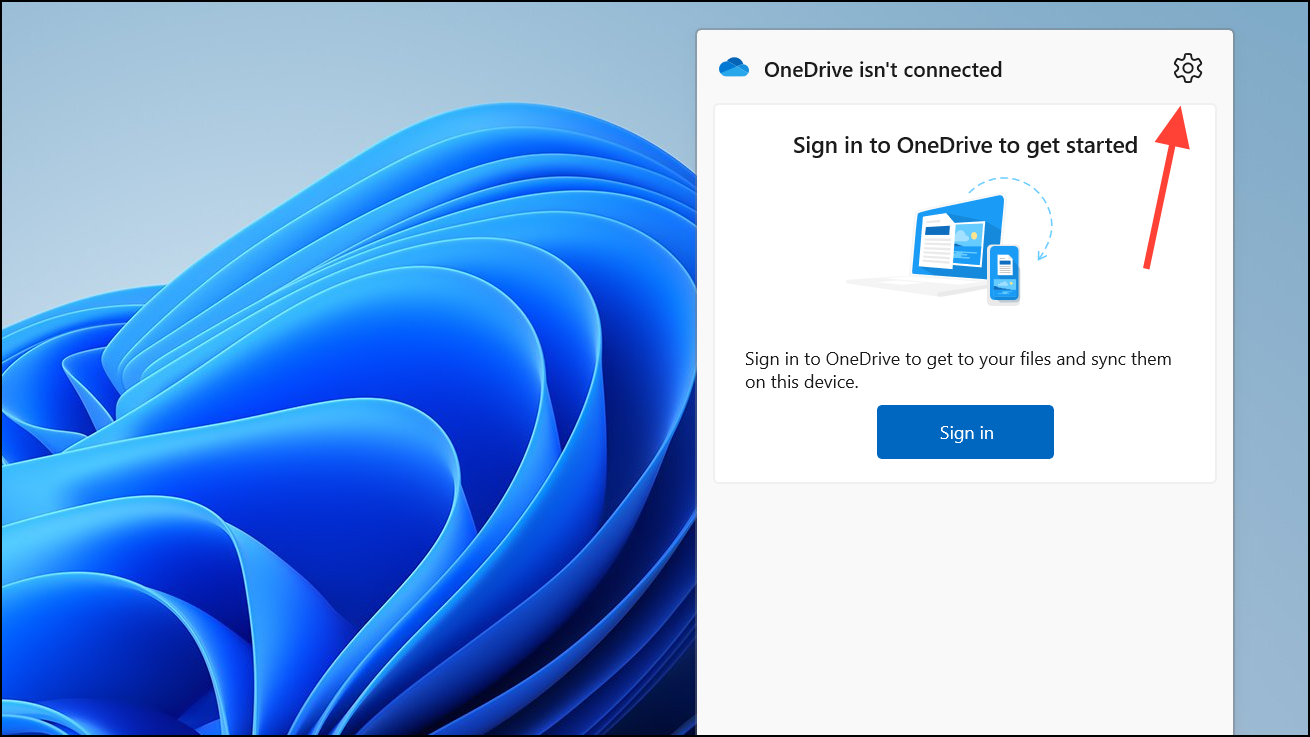
步驟 3:選擇「暫停同步」,然後單擊「退出 OneDrive」。會出現確認提示;通過單擊「關閉 OneDrive」來確認。該應用程序將保持不活動狀態,直到手動重新啟動或在下次系統重啟時啟動。
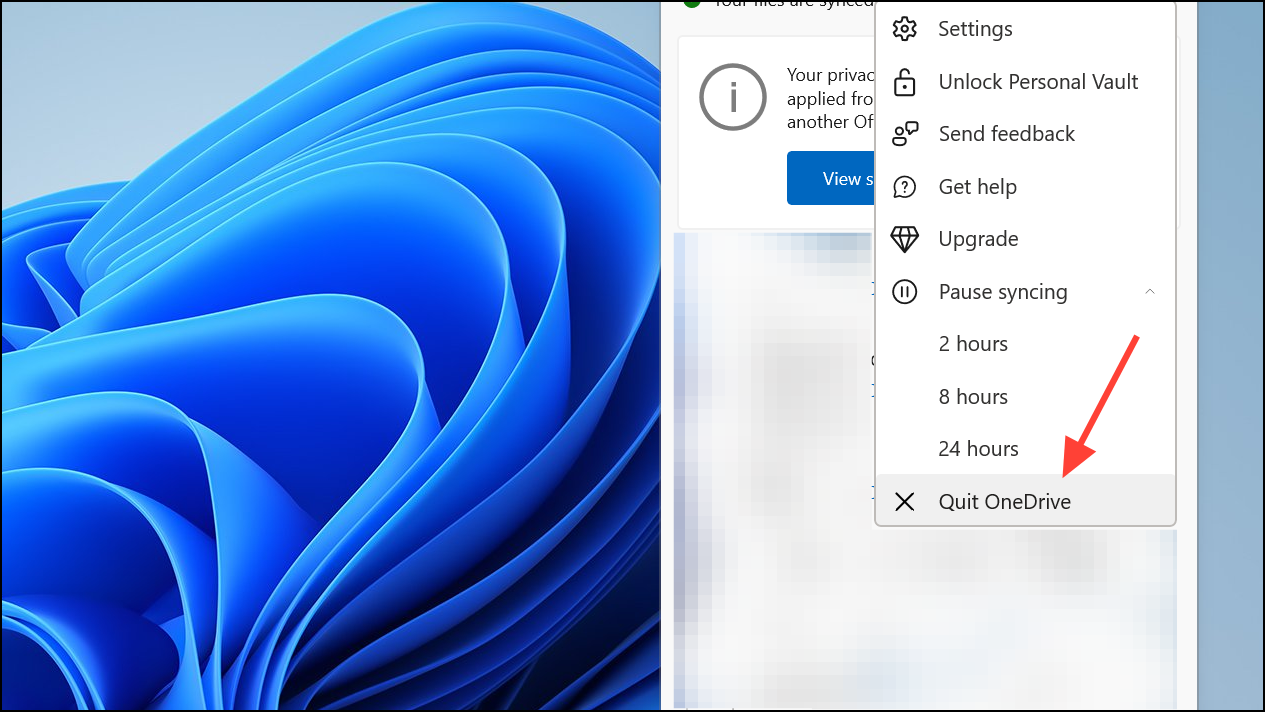
如何完全卸載 OneDrive
如果您不打算使用 OneDrive,並希望將其完全從系統中移除,Windows 11 允許您永久卸載該應用程序。此方法停止所有 OneDrive 活動並從您的設備中移除應用。
步驟 1:按下 Windows 鍵 + I 打開 Windows 設定菜單,或從開始菜單選擇設定圖標。
步驟 2:在設定窗口中,導航至「應用」,然後選擇「已安裝的應用」。
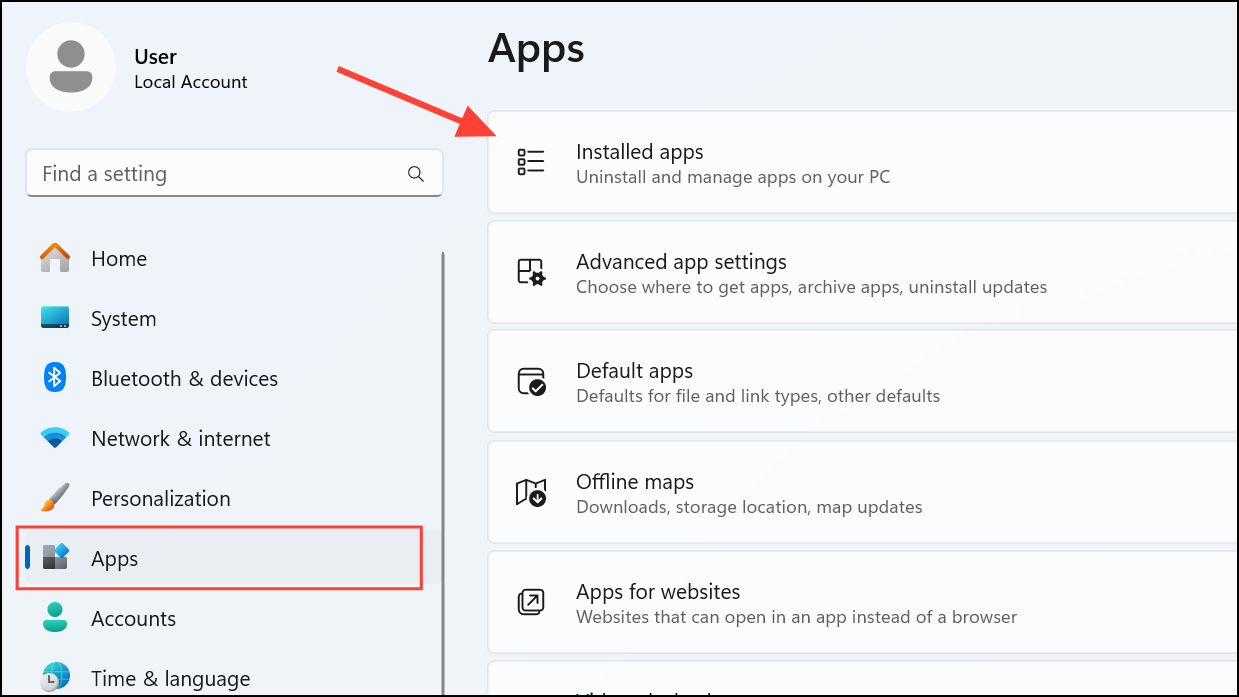
步驟 3:通過滾動列表或在搜索欄中輸入「OneDrive」找到「Microsoft OneDrive」。
步驟 4:單擊「Microsoft OneDrive」旁邊的三點菜單,然後選擇「卸載」。當提示時確認您的選擇。如果「卸載」選項是灰色的,則選擇「修改」,然後選擇禁用 OneDrive。完成這些步驟後,您可能需要重新啟動系統以完成移除。
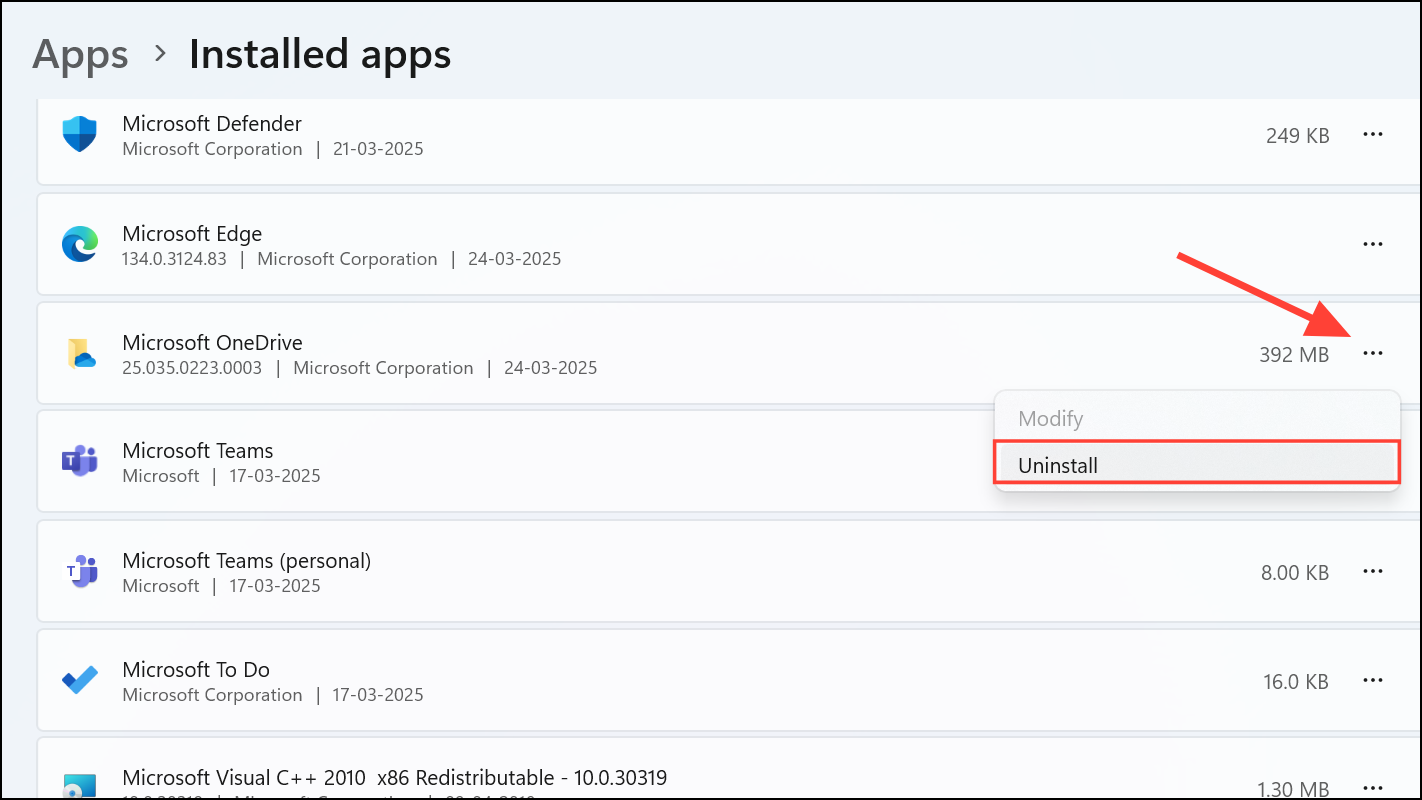
通過遵循這些步驟,您可以輕鬆控制 OneDrive 如何與您的 Windows 設備互動,無論您是希望暫時暫停還是永久移除。請記住,卸載 OneDrive 不會刪除您存儲在雲端的文件——您仍然可以隨時通過登錄到 OneDrive.com 訪問它們。
更多儲值卡評測請即睇:SIM Card 大全
https://www.techritual.com/category/sim-card-review/




